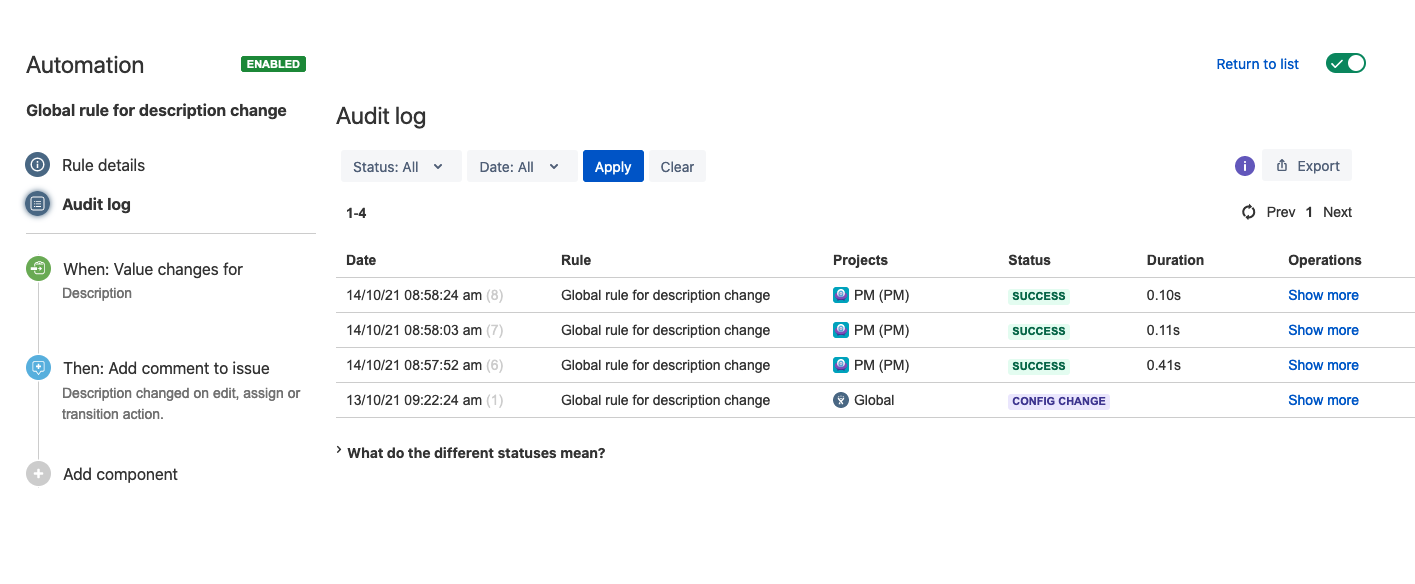監査ログを使用する
各ルールには、過去 90 日間でルールがトリガーされた時間、実行の最終結果、実行されたすべてのアクションを確認できる監査ログがあります。
ルールの実行ごとに、監査ログには次の情報が表示されま。
日付: ルールがトリガーされた日時。
ルール: ルールの名前。
ステータス: ルールの実行状況。
所要時間: ルールの実行にかかった時間の長さ。
オペレーション: ルールが実行したアクションと関連するすべてのアイテム。
監査ログは、個別ルール、プロジェクト全体、グローバルの各レベルで表示できます。監査ログの確認はルールをデバッグする有効な方法です。
監査ログ エントリは 90 日間保存されて、これより前のエントリはログから削除されて復元できなくなることにご注意ください。
監査ログの表示
プロジェクトの監査ログを確認するには、次の手順に従います。
プロジェクト設定で [プロジェクト自動化] に移動します。
[…] (その他の操作) メニュー > [監査ログを表示] の順に選択します。
ルールの 1 つを開いて [監査ログ] に切り替えます。この監査ログには、このプロジェクトに関連するエントリのみが表示されます。
グローバル監査ログを表示するには、以下の手順に従います。
[管理] > [システム] > [自動化ルール] (Automation for Jira の下) の順に移動します。また、Automation for Jira の [グローバル管理] を選択しても、このページにアクセスできます。
ルールの 1 つを開いて [監査ログ] に切り替えます。
監査ログ エントリを絞り込む
監査ログには多数の履歴エントリが含まれていますが、フィルターによってそれらを絞り込めます。ステータス (ルールを実行した結果) または日付範囲のいずれかで絞り込めます。監査ログをエクスポートする予定がある場合は、フィルターの使用が特に重要です。エクスポートできるものには、いくつかの制限が設けられています。
監査ログ エントリをエクスポートする
監査ログは JSON にエクスポートできます。監査ログは急速に増加する可能性があるため、エクスポートできるエントリの数にはいくつかの制限が設けられています。
最大 30,000 エントリまでエクスポートできますが、エクスポートの開始後、60 秒以内に処理する必要があります。この時間が経過すると、大量の監査ログによるパフォーマンスの問題を回避するためにエクスポートが停止されます。
ステータス フィルターを使用しない限り、エクスポートには 7 日間のエントリを含められます。通常、日付フィルターで指定した終了日からの日数がカウントされます。このフィルターを使用しない場合、終了日は現在の時刻となります。
ステータス フィルターを使用する場合は、7 日間の制限が適用されないため、特定のステータスのすべてのエントリをエクスポートできます。
監査ログをエクスポートするには、次の手順を実行します。
ルールの監査ログを開きます。
ステータスと日付の各フィルターによって、結果のリストを絞り込みます。
エクスポート を選択します。
監査ログ エントリを期限切れにする
大規模なインスタンスでは時間の経過とともに大量の監査ログが蓄積されて、Jira データベースのパフォーマンスに影響を与えてディスク容量を圧迫する可能性があります。監査ログを設定して、このようなエントリを定期的に削除できます。詳細は「監査ログ項目を期限切れにする」をご参照ください。